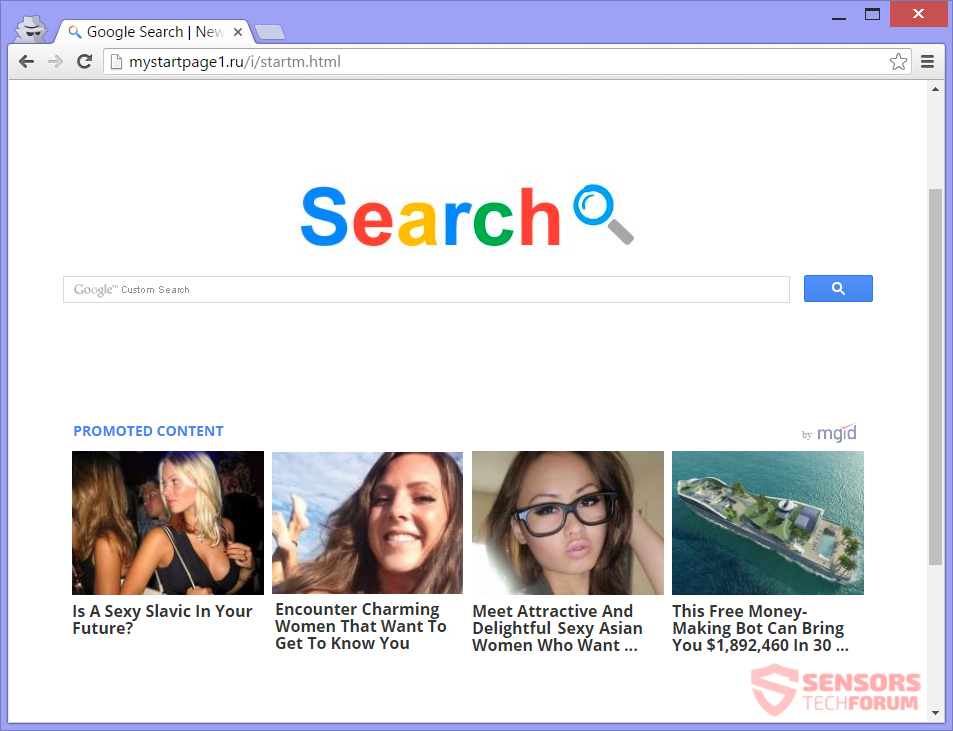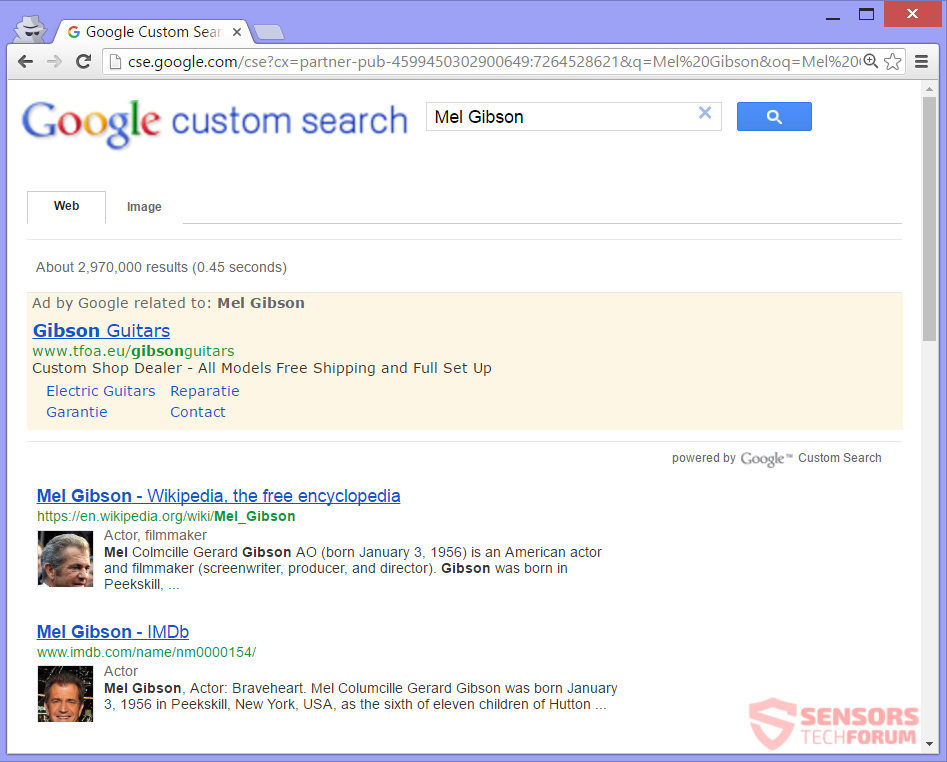MyStartPage1.ru è il motore di ricerca e il dominio principale per un redirect del browser hijacker. Il dirottatore ha un logo che ricorda quella di Google, come ogni lettera è colorato in modo simile. Ciò nonostante, il dirottatore reindirizza a una pagina personalizzata di Google Risultati della ricerca. Sponsorizzato contenuti ei messaggi pubblicitari visualizzati se si utilizza MyStartPage1.ru o avere su PC. Il dirottatore può cambiare la home page, nuova scheda, e motore di ricerca per il vostro browser. Per rimuovere il dirottatore, vi consigliamo di leggere l'intero articolo.

Sommario minaccia
| Nome | MyStartPage1.ru |
| Tipo | Dirottatore del browser, PUP |
| breve descrizione | Ogni applicazione browser del computer potrebbe essere influenzata. Il dirottatore può reindirizzare voi e vi mostrerà i vari annunci pubblicitari. |
| Sintomi | Impostazioni del browser che possono essere modificati sono la home page, il motore di ricerca e la nuova scheda. |
| Metodo di distribuzione | Installazioni freeware, Pacchetti Bundle |
| Detection Tool |
Verifica se il tuo sistema è stato interessato da malware
Scarica
Strumento di rimozione malware
|
| Esperienza utente | Iscriviti alla nostra Forum per discutere MyStartPage1.ru. |

MyStartPage1.ru - modi di consegna
MyStartPage1.ru può essere distribuito mediante modi diversi. Uno di questi modi può essere con i programmi di setup di installazione di terze parti fascio e del freeware. Tali configurazioni potrebbero avere una impostazione di default per l'installazione di componenti aggiuntivi nel vostro computer senza preavviso. Si potrebbe avere installato un lettore multimediale gratuito o un altro programma e rendersi conto che avete anche installato il dirottatore. È possibile evitare alcune di queste installazioni non necessari. Tutto quello che devi fare è trovare Abitudine o Avanzato impostazioni in una configurazione a deselezionare i componenti aggiuntivi.
MyStartPage1.ru potrebbe avere più modi per sé la consegna al vostro computer e programmi di browser. Spesso, un'estensione o un add-on può essere responsabile di tale, che è annidato nel tuo browser. Altri modi di consegna coinvolgono annunci, come pop-up e banner, più reindirizzando i collegamenti. contenuti sponsorizzati o mirati sui siti sospetti non è escluso a contribuire per la consegna del dirottatore. siti web simili potrebbero essere partner di MyStartPage1.ru. I seguenti browser può essere influenzata: Google Chrome, Internet Explorer, Safari e Mozilla Firefox.

MyStartPage1.ru - In-Depth
MyStartPage1.ru è il principale dominio online e il motore di ricerca di un dirottatore del browser. Se si visita il dominio principale, si vedrà una pagina diversa dalla pagina di ricerca, detto Libero Avatar Maker. Su quella pagina, è possibile caricare immagini e ridimensionarle, ma non saranno conservati per più di un giorno. La sua pagina di ricerca è costituito da una pagina bianca con nessuna immagine, un logo, una barra di ricerca di sotto di essa, e alcune pubblicità. La pagina di ricerca può essere trovato al https://mystartpage1.ru/i/startm.html indirizzo. È possibile visualizzarlo nella foto qui sotto:
MyStartPage1.ru potrebbe provare a guardare come un motore di ricerca reputazione o qualche progetto parallelo di Google, ma non è. Il dirottatore sarà solo si reindirizzare alla pagina dei risultati di ricerca di altri motori di ricerca - come in questo caso quello della ricerca personalizzata di Google. Le query di ricerca passerà attraverso l'indirizzo web iniziale. La pagina Web indesiderati mostrato nella foto sopra sostituirà la home page, nuova impostazione scheda e di ricerca predefinito per tutti i possibili browser in uso. Un browser add-on è anche possibile essere il giro del web e che servono allo stesso scopo il reindirizzamento dirottatore.
Nell'immagine norma del presente paragrafo, si può vedere un primo esempio di una ricerca che ha attraversato MyStartPage1.ru. Come vedi, basta avere reindirizzati alla pagina dei risultati di ricerca di Ricerca personalizzata di Google. Sarete testimoni pubblicità mirata, promosso contenuti e potrebbe anche essere reindirizzato ulteriormente. La pagina principale reindirizzerà con i suoi annunci on-page. Essere consapevoli del fatto che il dirottatore filtrerà le query di ricerca, e ogni bit di informazioni verranno memorizzate sui loro server. Questo potrebbe includere i dati di come si interagisce con il sito, risultati di ricerca e annunci.
Cookie vengono utilizzati nell'accumulo di informazioni, che il dirottatore vuole ottenere da voi. Analoghe tecnologie di tracciamento potrebbero essere in gioco qui, anche. State molto attenti con le informazioni date con le ricerche, soprattutto se essi passano attraverso qualsiasi pagina fornita da MyStartPage1.ru. Evitare di fare clic sui link allettanti e annunci come potrebbero essere mirate specificamente a voi.

MyStartPage1.ru - Privacy Policy
Il politica sulla riservatezza del MyStartPage1.ru sito è molto breve e si può accedere dal dominio principale di questo browser hijacker. Secondo tale politica, il sito potrebbe anche essere indicato come Libero Avatar Maker. Nulla di specifico è menzionato sulla raccolta informazioni, ma solo che il sito utilizza i cookie ei cookie di Google DART sono implementati, troppo.
Ecco come la pagina sulla privacy assomiglia:
MyStartPage1.ru in grado di raccogliere informazioni su di voi dalle query di ricerca effettuate e dalle pubblicità si fa clic su. Come tutti i dati, oltre a dati personali possono essere comunicati a soggetti terzi, prestare attenzione a ciò che si immettono nelle barre di ricerca di questo browser hijacker.
La politica di MyStartPage1.ru esplicitamente dice che l'utente acconsente ad esso se siete sul sito, se lo si utilizza o no. Una grande parte dei dati raccolti viene acquisito tramite cookies del browser e tecnologie simili.

Rimuovere dal PC completamente MyStartPage1.ru
Rimuovere MyStartPage1.ru manualmente dal computer, seguire le istruzioni di rimozione passo-passo scritte qui sotto. Nel caso in cui la rimozione manuale non sbarazzarsi del dirottatore e tutti i suoi file completamente, si dovrebbe cercare e rimuovere eventuali avanzi con uno strumento anti-malware avanzato. Tale programma può mantenere il vostro computer sicuro in futuro.
- Windows
- Mac OS X
- Google Chrome
- Mozilla Firefox
- Microsoft Edge
- Safari
- Internet Explorer
- Interrompi i popup push
Come rimuovere MyStartPage1.ru da Windows.
Passo 1: Scansiona MyStartPage1.ru con lo strumento SpyHunter Anti-Malware



Passo 2: Avvia il PC in modalità provvisoria





Passo 3: Disinstallare MyStartPage1.ru e il relativo software da Windows
Passaggi di disinstallazione per Windows 11



Passaggi di disinstallazione per Windows 10 e versioni precedenti
Ecco un metodo in pochi semplici passi che dovrebbero essere in grado di disinstallare maggior parte dei programmi. Non importa se si utilizza Windows 10, 8, 7, Vista o XP, quei passi otterrà il lavoro fatto. Trascinando il programma o la relativa cartella nel cestino può essere un molto cattiva decisione. Se lo fai, frammenti di programma vengono lasciati, e che possono portare al lavoro instabile del PC, errori con le associazioni di tipo file e altre attività spiacevoli. Il modo corretto per ottenere un programma dal computer è di disinstallarlo. Per fare questo:


 Seguire le istruzioni di cui sopra e vi disinstallare correttamente maggior parte dei programmi.
Seguire le istruzioni di cui sopra e vi disinstallare correttamente maggior parte dei programmi.
Passo 4: Pulisci tutti i registri, Created by MyStartPage1.ru on Your PC.
I registri di solito mirati di macchine Windows sono i seguenti:
- HKEY_LOCAL_MACHINE Software Microsoft Windows CurrentVersion Run
- HKEY_CURRENT_USER Software Microsoft Windows CurrentVersion Run
- HKEY_LOCAL_MACHINE Software Microsoft Windows CurrentVersion RunOnce
- HKEY_CURRENT_USER Software Microsoft Windows CurrentVersion RunOnce
È possibile accedere aprendo l'editor del registro di Windows e l'eliminazione di tutti i valori, creato da MyStartPage1.ru lì. Questo può accadere seguendo la procedura sotto:


 Mancia: Per trovare un valore virus creato, è possibile fare clic destro su di esso e fare clic su "Modificare" per vedere quale file è impostato per funzionare. Se questa è la posizione file del virus, rimuovere il valore.
Mancia: Per trovare un valore virus creato, è possibile fare clic destro su di esso e fare clic su "Modificare" per vedere quale file è impostato per funzionare. Se questa è la posizione file del virus, rimuovere il valore.
Video Removal Guide for MyStartPage1.ru (Windows).
Sbarazzarsi di MyStartPage1.ru da Mac OS X.
Passo 1: Disinstallare MyStartPage1.ru e rimuovere i file e gli oggetti correlati





Il Mac ti mostrerà un elenco di elementi che si avvia automaticamente quando si accede. Cercare eventuali applicazioni sospette identici o simili a MyStartPage1.ru. Controllare l'applicazione che si desidera interrompere l'esecuzione automatica e quindi selezionare sul Meno ("-") icona per nasconderlo.
- Vai a mirino.
- Nella barra di ricerca digitare il nome della app che si desidera rimuovere.
- Al di sopra della barra di ricerca cambiare i due menu a tendina per "File di sistema" e "Sono inclusi" in modo che è possibile vedere tutti i file associati con l'applicazione che si desidera rimuovere. Tenete a mente che alcuni dei file non possono essere correlati al app in modo da essere molto attenti che i file si elimina.
- Se tutti i file sono correlati, tenere il ⌘ + A per selezionare loro e poi li di auto "Trash".
Nel caso in cui non sia possibile rimuovere MyStartPage1.ru tramite Passo 1 sopra:
Nel caso in cui non è possibile trovare i file dei virus e gli oggetti nelle applicazioni o altri luoghi che abbiamo sopra riportati, si può cercare manualmente per loro nelle Biblioteche del Mac. Ma prima di fare questo, si prega di leggere il disclaimer qui sotto:



Puoi ripetere la stessa procedura con il seguente altro Biblioteca directory:
→ ~ / Library / LaunchAgents
/Library / LaunchDaemons
Mancia: ~ è lì apposta, perché porta a più LaunchAgents.
Passo 2: Scan for and remove MyStartPage1.ru files from your Mac
Quando si trovano ad affrontare problemi sul vostro Mac come un risultato di script indesiderati e programmi come MyStartPage1.ru, il modo consigliato di eliminare la minaccia è quello di utilizzare un programma anti-malware. SpyHunter per Mac offre funzionalità di sicurezza avanzate insieme ad altri moduli che miglioreranno la sicurezza del tuo Mac e la proteggeranno in futuro.
Video Removal Guide for MyStartPage1.ru (Mac)
Rimuovi MyStartPage1.ru da Google Chrome.
Passo 1: Avvia Google Chrome e apri il menu a discesa

Passo 2: Spostare il cursore sopra "Strumenti" e poi dal menu esteso scegliere "Estensioni"

Passo 3: Dal aperto "Estensioni" menu di individuare l'estensione indesiderata e fare clic sul suo "Rimuovere" pulsante.

Passo 4: Dopo l'estensione viene rimossa, riavviare Google Chrome chiudendo dal rosso "X" pulsante in alto a destra e iniziare di nuovo.
Cancella MyStartPage1.ru da Mozilla Firefox.
Passo 1: Avviare Mozilla Firefox. Aprire la finestra del menu:

Passo 2: Selezionare il "Componenti aggiuntivi" icona dal menu.

Passo 3: Selezionare l'estensione indesiderata e fare clic su "Rimuovere"

Passo 4: Dopo l'estensione viene rimossa, riavviare Mozilla Firefox chiudendo dal rosso "X" pulsante in alto a destra e iniziare di nuovo.
Disinstallare MyStartPage1.ru da Microsoft Edge.
Passo 1: Avviare il browser Edge.
Passo 2: Apri il menu a tendina facendo clic sull'icona nell'angolo in alto a destra.

Passo 3: Dal menu a discesa selezionare "Estensioni".

Passo 4: Scegli l'estensione dannosa sospetta che desideri rimuovere, quindi fai clic sull'icona a forma di ingranaggio.

Passo 5: Rimuovere l'estensione dannosa scorrendo verso il basso e quindi facendo clic su Disinstalla.

Rimuovi MyStartPage1.ru da Safari
Passo 1: Avvia l'app Safari.
Passo 2: Dopo avere posizionato il cursore del mouse nella parte superiore dello schermo, fai clic sul testo di Safari per aprire il suo menu a discesa.
Passo 3: Dal menu, clicca su "Preferenze".

Passo 4: Dopo di che, seleziona la scheda "Estensioni".

Passo 5: Fare clic una volta sulla estensione che si desidera rimuovere.
Passo 6: Fare clic su "Disinstalla".

Una finestra pop-up che chiede conferma per disinstallare l'estensione. Selezionare 'Uninstall' di nuovo, e il MyStartPage1.ru sarà rimosso.
Elimina MyStartPage1.ru da Internet Explorer.
Passo 1: Avviare Internet Explorer.
Passo 2: Fare clic sull'icona a forma di ingranaggio denominata "Strumenti" per aprire il menu a discesa e selezionare "Gestisci componenti aggiuntivi"

Passo 3: Nella finestra "Gestisci componenti aggiuntivi".

Passo 4: Seleziona l'estensione che desideri rimuovere, quindi fai clic su "Disabilita". Una finestra pop-up apparirà per informarvi che si sta per disattivare l'estensione selezionata, e alcuni altri componenti aggiuntivi potrebbero essere disattivate pure. Lasciare tutte le caselle selezionate, e fai clic su "Disabilita".

Passo 5: Dopo l'estensione indesiderato è stato rimosso, riavvia Internet Explorer chiudendolo dal pulsante rosso "X" situato nell'angolo in alto a destra e riavvialo.
Rimuovi le notifiche push dai tuoi browser
Disattiva le notifiche push da Google Chrome
Per disabilitare eventuali notifiche push dal browser Google Chrome, si prega di seguire i passi di seguito:
Passo 1: Vai a Impostazioni in Chrome.

Passo 2: In Impostazioni, selezionare “Impostazioni avanzate":

Passo 3: Fare clic su "Le impostazioni del contenuto":

Passo 4: Aperto "notifiche":

Passo 5: Fare clic sui tre punti e scegliere Blocca, Modificare o rimuovere le opzioni:

Rimuovere le notifiche push su Firefox
Passo 1: Vai a Opzioni di Firefox.

Passo 2: Vai alle impostazioni", digitare "notifiche" nella barra di ricerca e fare clic "Impostazioni":

Passo 3: Fai clic su "Rimuovi" su qualsiasi sito in cui desideri che le notifiche vengano eliminate e fai clic su "Salva modifiche"

Interrompi le notifiche push su Opera
Passo 1: In Opera, stampa ALT + P per andare su Impostazioni.

Passo 2: In Setting search, digitare "Contenuto" per accedere alle impostazioni del contenuto.

Passo 3: Notifiche aperte:

Passo 4: Fai lo stesso che hai fatto con Google Chrome (spiegato di seguito):

Elimina le notifiche push su Safari
Passo 1: Apri le preferenze di Safari.

Passo 2: Scegli il dominio da cui ti piacciono i push pop-up e passa a "Negare" da parte di "permettere".
MyStartPage1.ru-FAQ
What Is MyStartPage1.ru?
The MyStartPage1.ru threat is adware or virus redirect del browser.
Potrebbe rallentare notevolmente il computer e visualizzare annunci pubblicitari. L'idea principale è che le tue informazioni vengano probabilmente rubate o che più annunci vengano visualizzati sul tuo dispositivo.
I creatori di tali app indesiderate lavorano con schemi pay-per-click per fare in modo che il tuo computer visiti siti Web rischiosi o diversi tipi che potrebbero generare loro fondi. Questo è il motivo per cui non si preoccupano nemmeno dei tipi di siti Web visualizzati negli annunci. Questo rende il loro software indesiderato indirettamente rischioso per il tuo sistema operativo.
What Are the Symptoms of MyStartPage1.ru?
Ci sono diversi sintomi da cercare quando questa particolare minaccia e anche le app indesiderate in generale sono attive:
Sintomo #1: Il tuo computer potrebbe rallentare e avere scarse prestazioni in generale.
Sintomo #2: Hai delle barre degli strumenti, componenti aggiuntivi o estensioni sui browser Web che non ricordi di aver aggiunto.
Sintomo #3: Vedi tutti i tipi di annunci, come i risultati di ricerca supportati da pubblicità, pop-up e reindirizzamenti per apparire casualmente.
Sintomo #4: Vedi le app installate sul tuo Mac in esecuzione automaticamente e non ricordi di averle installate.
Sintomo #5: Vedi processi sospetti in esecuzione nel tuo Task Manager.
Se vedi uno o più di questi sintomi, quindi gli esperti di sicurezza consigliano di controllare la presenza di virus nel computer.
Quali tipi di programmi indesiderati esistono?
Secondo la maggior parte dei ricercatori di malware ed esperti di sicurezza informatica, le minacce che attualmente possono colpire il tuo dispositivo possono essere software antivirus non autorizzato, adware, browser hijacker, clicker, ottimizzatori falsi e qualsiasi forma di PUP.
Cosa fare se ho un "virus" like MyStartPage1.ru?
Con poche semplici azioni. Innanzitutto, è imperativo seguire questi passaggi:
Passo 1: Trova un computer sicuro e collegalo a un'altra rete, non quello in cui è stato infettato il tuo Mac.
Passo 2: Cambiare tutte le password, a partire dalle tue password e-mail.
Passo 3: consentire autenticazione a due fattori per la protezione dei tuoi account importanti.
Passo 4: Chiama la tua banca a modificare i dati della carta di credito (codice segreto, eccetera) se hai salvato la tua carta di credito per acquisti online o hai svolto attività online con la tua carta.
Passo 5: Assicurati che chiama il tuo ISP (Provider o operatore Internet) e chiedi loro di cambiare il tuo indirizzo IP.
Passo 6: Cambia il tuo Password Wi-Fi.
Passo 7: (Opzionale): Assicurati di scansionare tutti i dispositivi collegati alla tua rete alla ricerca di virus e ripeti questi passaggi per loro se sono interessati.
Passo 8: Installa anti-malware software con protezione in tempo reale su ogni dispositivo che hai.
Passo 9: Cerca di non scaricare software da siti di cui non sai nulla e stai alla larga siti web di bassa reputazione generalmente.
Se segui questi consigli, la tua rete e tutti i dispositivi diventeranno significativamente più sicuri contro qualsiasi minaccia o software invasivo delle informazioni e saranno privi di virus e protetti anche in futuro.
How Does MyStartPage1.ru Work?
Una volta installato, MyStartPage1.ru can raccogliere dati utilizzando tracker. Questi dati riguardano le tue abitudini di navigazione sul web, come i siti web che visiti e i termini di ricerca che utilizzi. Viene quindi utilizzato per indirizzarti con annunci pubblicitari o per vendere le tue informazioni a terzi.
MyStartPage1.ru can also scaricare altro software dannoso sul tuo computer, come virus e spyware, che può essere utilizzato per rubare le tue informazioni personali e mostrare annunci rischiosi, che potrebbero reindirizzare a siti di virus o truffe.
Is MyStartPage1.ru Malware?
La verità è che i PUP (adware, browser hijacker) non sono virus, ma potrebbe essere altrettanto pericoloso poiché potrebbero mostrarti e reindirizzarti a siti Web di malware e pagine di truffe.
Molti esperti di sicurezza classificano i programmi potenzialmente indesiderati come malware. Ciò è dovuto agli effetti indesiderati che i PUP possono causare, come la visualizzazione di annunci intrusivi e la raccolta di dati dell'utente senza la conoscenza o il consenso dell'utente.
About the MyStartPage1.ru Research
I contenuti che pubblichiamo su SensorsTechForum.com, this MyStartPage1.ru how-to removal guide included, è il risultato di ricerche approfondite, duro lavoro e la dedizione del nostro team per aiutarti a rimuovere lo specifico, problema relativo all'adware, e ripristinare il browser e il sistema informatico.
How did we conduct the research on MyStartPage1.ru?
Si prega di notare che la nostra ricerca si basa su un'indagine indipendente. Siamo in contatto con ricercatori di sicurezza indipendenti, grazie al quale riceviamo aggiornamenti quotidiani sugli ultimi malware, adware, e definizioni di browser hijacker.
Inoltre, the research behind the MyStartPage1.ru threat is backed with VirusTotal.
Per comprendere meglio questa minaccia online, si prega di fare riferimento ai seguenti articoli che forniscono dettagli informati.